Edgeブラウザを使用してWebサイトでダークモードを強制する方法
Edgeブラウザー(Edge browser)を使用して、WebサイトおよびWebコンテンツをダークモード(dark mode)で強制的に表示できます。これは、白い背景の代わりに、Webコンテンツが黒い背景に表示されることを意味します。
GoogleChromeを使用してウェブサイトでダークモード(force Dark Mode on websites using Google Chrome)を強制する方法はすでに見てきました。次に、 MicrosoftEdge(Microsoft Edge)を使用してそれを行う方法を見てみましょう。これは、Edgeでダークモードテーマを有効にすることとは異なります。
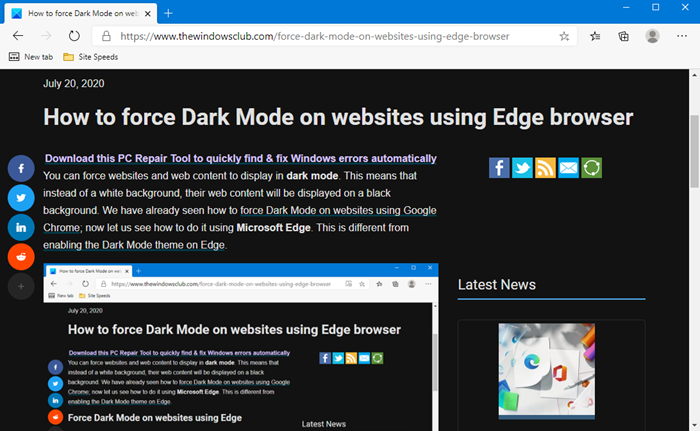
(Force Dark Mode)Edgeを使用してWebサイトでダークモードを強制する
Windows10でMicrosoftEdgeChromiumを使用して、Webサイトに暗い背景にWebコンテンツを表示させるには、次の方法に従います。
- MicrosoftEdgeを起動します
- フラグページを開きます。
- [ Webコンテンツのダークモードを強制(Force Dark Mode for Web Contents)する]設定に移動します
- ドロップダウンメニューから、[有効]を選択します
- Edgeブラウザを再起動します。
詳細が必要な場合は、このまま読み進めてください。
Microsoft Edgeブラウザーを開き、アドレスバーに次のように入力してEnterキーを押します。
edge://flags/#enable-force-dark
以下のフラグ設定ページが開きます。
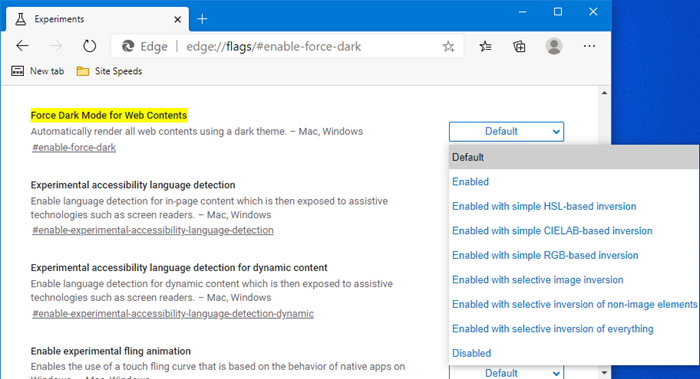
[ Webコンテンツのダークモードを強制(Force Dark Mode for Web Contents)する]設定を見つけ、右側のドロップダウンメニューから[デフォルト]の代わりに[有効]を選択します。(Enabled)
Edgeブラウザを再起動します。
今すぐウェブサイトにアクセスして見てみてください。
Webサイトにアクセスすると、多くの要素、特に背景が暗くなることがわかります。これは、夜にたくさんサーフィンをする人の目には簡単です。
Related posts
Microsoft EdgeでDark Modeの電源を入れる方法
新しいFacebook designでDark Modeをオンにする方法
OneNote or OutlookでDark Modeを有効にする方法
Chrome、Firefox for Dark Readerを使用してDark Modeを有効にします
Windowsの10にSlack appにDark Mode有効にする方法
Microsoft EdgeでYouTube Restricted Modeを有効にして無効にします
Windows 10上のFirefox browserでDark Modeを有効にする方法
Microsoft Officeでダークモードを有効にする方法(テーマと背景を変更する)
WhatsApp for Android & iPhoneでDark Modeを有効にする方法
Windows 11でDark Modeをオンにする方法
Google AssistantでDark Modeを有効にする方法
iPhoneでダークモードを有効にする方法
Windows 11でDark Modeを有効にする方法
Windows 10 Dark Mode Font colorはBlackのままで、読めないようにします
Dark ModeでGoogle Docsの使用方法
Windows 10 Dark Mode:電源を入れる方法!
設定を介してWindows 10でDark Modeを有効にする方法
LunaはDark Mode用の自動スイッチャーです
Administrator Mode検出された:Administrator modeでEdgeを実行しないでください
Windows10/11のEdgeでInternetExplorerモードを有効にする方法
